Excel には、複数のセルを結合して文字列を中央に表示する設定があります。
対象の隣接するセルを選択して [書式設定] ツールバーの [セルを結合して中央揃え] を
クリックすると簡単に設定できますね。
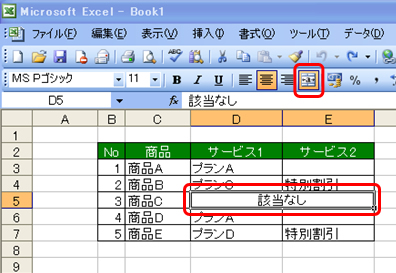
この設定は、見栄えを整える際にはとても便利な機能ですが、データを処理するというときには、
邪魔になることがあります。
たとえば、並べ替えをしたときに下図のエラーが表示されたり、
1 行目の項目名が結合されているとオートフィルタ機能が思うように設定できなかったりします。
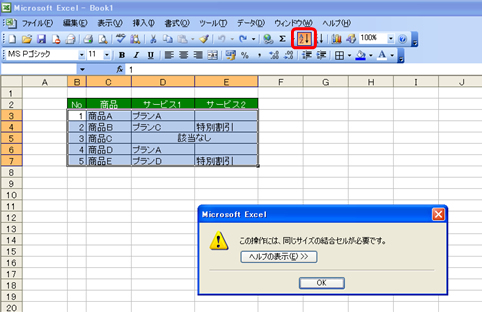
基本的には、並べ替えや集計などを行うための処理用データにおいては、
見栄えを優先するのではなく、一定のルールの下で、各セルにデータが収められていることのほうが
大切です。
しかし、どうしてもというのであれば、セルの書式設定で [選択範囲内で中央] を使いましょう。
下図の表を見ると、セルを結合して中央揃えを設定したときと同じ見た目ですが、
セルを結合する設定はオフになっていることがわかります。
その代わりに、[選択範囲内で中央] の配置が設定されています。
こちらの設定であれば、例で上げた並べ替えでエラーになったり、オートフィルタの設定が
思うようにいかない、ということも避けられます。
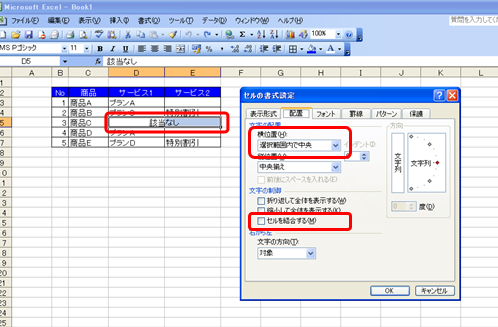

この 2 つの設定を目的に応じて使い分けてみてくださいね。
[セルの書式設定] ダイアログ ボックスは、セルを右クリックして、[セルの書式設定] を
クリックすると表示できます。
石田 かのこ



















